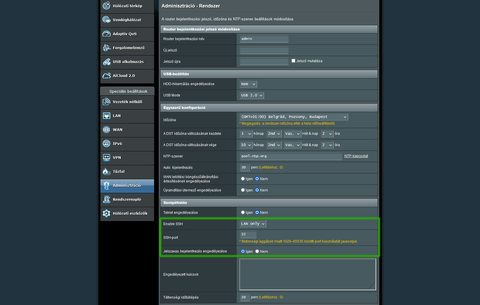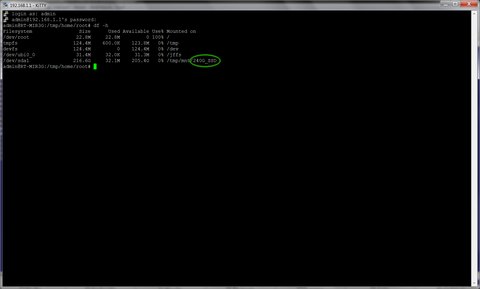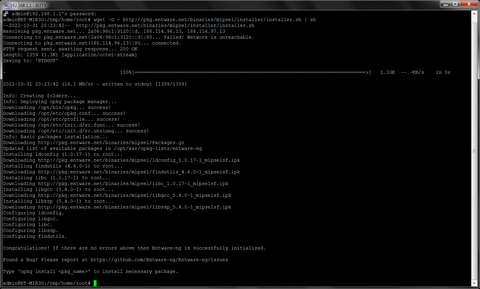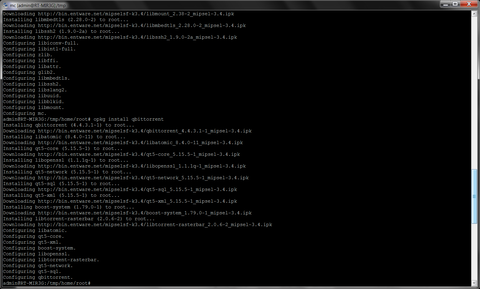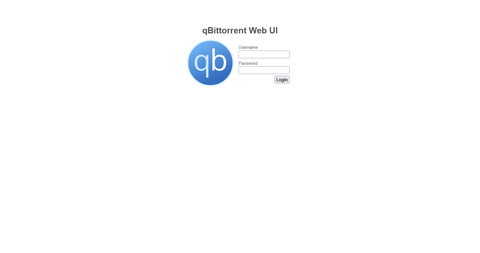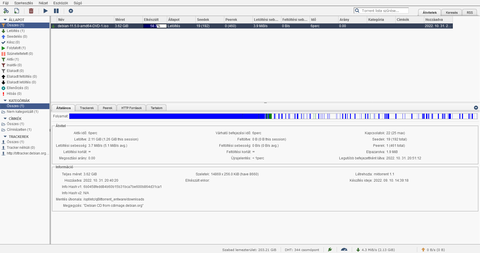- Sokat fogyaszt az AI, egyre több az adatközpont, kell az atomenergia
- Súlyos adatvédelmi botrányba kerülhet a ChatGPT az EU-ban
- Telekom otthoni szolgáltatások (TV, internet, telefon)
- Microsoft Excel topic
- Proxmox VE
- Milyen routert?
- Letartóztatták a bitcoin-Jézust
- ASUS routerek
- Facebook és Messenger
- Vodafone otthoni szolgáltatások (TV, internet, telefon)
Aktív témák
-

Intruder2k5
MODERÁTOR
qBittorrent telepítése, ASUS gyári firmware mellé
Na mégsem hagyott nyugodni a dolog, és csak működésre bírtam az ASUS-Wrt firmware-t a Xiaomi Mi-R3G routeren, így elkészülhetett ez a néhány soros útmutató.

FONTOS megjegyezni, hogy az alább leírt műveletek nem visszafordíthatatlanok, ezekkel nem kerül módosításra a router gyári szoftvere, nincs benne semmilyen "hekkelés", az extra dolgok a saját HDD-re / SSD-re lesznek telepítve, így tehát nem járnak garanciavesztéssel, és a router működését sem veszélyeztetik. A router flash memóriájába csupán két darab script kerül beírásra, amik a háttértárra telepített szoftverek indítását és leállítását végzik, és amik egy sima reset-el bármikor törölhetünk onnan.
Induljunk tehát ki abból, hogy adott a router, amire rá van kötve egy HDD vagy SSD, ext3-ra formázott partícióval. Nem, NTFS nem jó! A művelethez szükség lesz még egy SSH kliensre, így én ehhez javaslom a KiTTY vagy a PuTTY használatát. Ha ez is megvan, akkor a router admin felületén a rendszer menüben engedélyezd az SSH szolgáltatást!
Majd ezután lépj is be SSH-n a klienssel!
Felhasználónév és jelszó a routerben egyébként is használt páros, utóbbit beíráskor nem fogod látni, de ez így van rendjén, írd csak be és nyomj egy ENTER-t utána! Ha bejutottál, írd be a df -h parancsot, hogy megtudd a csatolt kötet pontos nevét. Esetemben 240G_SSD.
Ezután az alábbi két scriptben a "MYPART" részt írd át a saját kötetcímkédre, és copy & paste módszerrel másold be az SSH kliensbe. KiTTY / PuTTY ablakba beilleszteni jobb egérgomb klikkel tudsz.
cat << EOF > /tmp/script_usbmount.tmp
if [ \$1 = "/tmp/mnt/MYPART" ]
then
ln -sf \$1 /tmp/opt
/opt/etc/init.d/rc.unslung start
fi
EOF
nvram set script_usbmount="`cat /tmp/script_usbmount.tmp`"cat << EOF > /tmp/script_usbumount.tmp
if [ \$1 = "/tmp/mnt/MYPART" ]
then
/opt/etc/init.d/rc.unslung stop
fi
EOF
nvram set script_usbumount="`cat /tmp/script_usbumount.tmp`"Ha kész, mentsd el az NVRAM-ba, és indítsd újra a routert.
nvram commit
rebootHa eddig mindent jól csináltál, akkor mehet is az Entware telepítés. Ehhez lépj be újra a klienssel a routerbe, és MIPSEL alapú routereken futtasd az alábbi parancsot:
wget -O - http://bin.entware.net/mipselsf-k3.4/installer/generic.sh | sh
Ha ARM alapú a routered, akkor pedig ezt:
wget -O - https://bin.entware.net/armv7sf-k3.2/installer/generic.sh | sh
Aztán rakj fel egy Midnight Commander-t is, ez később még jól jöhet, és mehet a qBittorrent is.
opkg install mc
opkg install qbittorrentHa ez is végzett, indítsd újra ismét a routert...
reboot
...és már használatba is veheted az új torrentklienst, a http://192.168.1.1:9080 címen.
Első belépéskor a felhasználónév és jelszó mezőket hagyd üresen, vagy ha ez nem jön be, akkor próbálkozz az admin / adminadmin párossal. Van sok beállítási lehetőség is, ezeket elsőre célszerű átnézni, aztán mehet is a letöltés.
Forrás: https://github.com/Entware/Entware-ng/wiki/Install-on-Asus-stock-firmware
Sok sikert hozzá!

Aktív témák
- Formula-1
- Milyen okostelefont vegyek?
- Path of Exile (ARPG)
- Sokat fogyaszt az AI, egyre több az adatközpont, kell az atomenergia
- NVIDIA GeForce RTX 4080 /4080S / 4090 (AD103 / 102)
- Mr Dini: Hálózati problémából kiber-versenyfeladat!
- Súlyos adatvédelmi botrányba kerülhet a ChatGPT az EU-ban
- Gitáros topic
- A fociról könnyedén, egy baráti társaságban
- Kerékpárosok, bringások ide!
- További aktív témák...
- Samsung Odyssey Neo G9 Super Ultrawide Gamer Monitor!49"/Mini LED/5120x1440/240hz/1ms/+Ajándék
- Apple Macbook Pro 16" 2019 i7-9th 6Magos 32/512 -75% Touch Bar HUN Radeon Pro 5300M 4GB 3K Retina
- Apple Mac mini M2 2023 8GB 256GB + Xiaomi Mi Desktop 27"-os FullHD monitor egyben
- Apple iPhone 14 Pro 128GB kártyafüggetlen fekete HIBÁTLAN állapotban
- Összeszerelt asztali számítógép eladó egyben vagy alkatrészenként
Állásajánlatok
Cég: Promenade Publishing House Kft.
Város: Budapest
Cég: Ozeki Kft.
Város: Debrecen